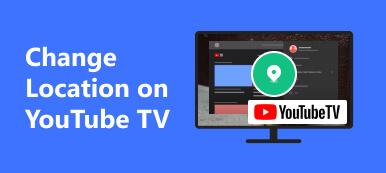YouTube è la più grande piattaforma di condivisione video, che fornisce milioni di video di alta qualità a milioni di utenti. Tutti possono trovare i video che gli interessano da diversi canali. Tuttavia, potresti sentirti perso quando scopri che alcuni video apprezzati vengono eliminati dai creatori o da YouTube, o hai eliminato accidentalmente video di YouTube dal tuo canale. In questo caso, puoi leggere questa guida e imparare come trovare i video di YouTube eliminati e recuperarli.
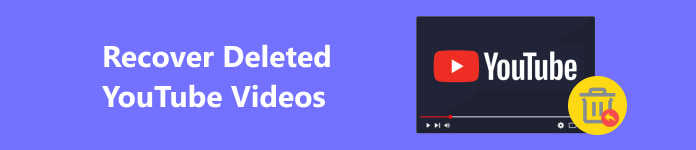
- Parte 1. Come trovare i video di YouTube eliminati senza collegamento
- Parte 2. Come guardare i video di YouTube eliminati con URL
- Parte 3. Domande frequenti sui video di YouTube eliminati
Parte 1. Come trovare i video di YouTube eliminati senza collegamento
1. Scarica i video di YouTube eliminati – Recupero dati
Supponiamo che tu abbia scaricato questi video preferiti di YouTube sul tuo computer ma li abbia eliminati per errore, oppure che questi video siano spariti dal tuo canale a causa della politica di YouTube. In questo caso, dovresti rivolgerti a un programma professionale di recupero dati chiamato Apeaksoft Data RecoveryQuesto programma affidabile può aiutarti a recuperare i video di YouTube cancellati dal tuo computer o da altri dispositivi di archiviazione esterni.

4,000,000+ Download
Recupera i video di YouTube eliminati dal tuo computer e da altri dispositivi di archiviazione.
Supporta il recupero di diversi formati video, tra cui MP4, MOV, WMV, AVI, ecc.
Può recuperare altri tipi di dati, inclusi e-mail, immagini, audio, dati di gioco PS4, ecc.
Ha una velocità di scansione elevata e un'elevata percentuale di successo.
Come recuperare i video di YouTube cancellati
Passo 1 Fai clic sul pulsante sopra per scaricare questo strumento di recupero video di YouTube. Nell'interfaccia iniziale, dovresti spuntare Video e un disco rigido dove salvi i tuoi video YouTube eliminati. Quindi, puoi cliccare Scannerizzare procedere.
Passo 2 In pochi minuti, puoi trovare tutti i video con formati diversi dal Elenco dei tipi pannello. Seleziona i formati video corrispondenti e spuntali per recuperarli. Una volta selezionati, clicca Recuperare per recuperare i video di YouTube eliminati. Quindi, seleziona un percorso di salvataggio nella finestra pop-up.
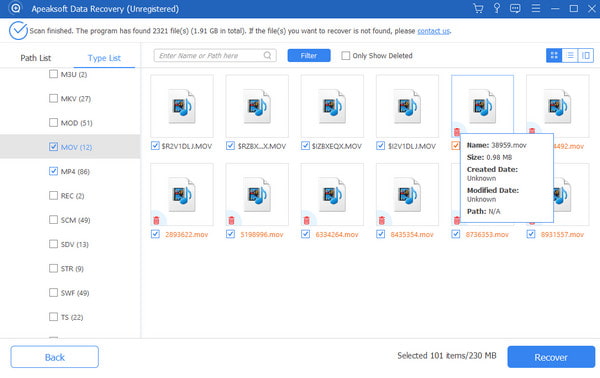
2. Usa Time Machine per ripristinare i video di YouTube eliminati
Se sei un utente Mac e hai utilizzato Time Machine per eseguire regolarmente il backup del tuo Mac, puoi recuperare i video eliminati o persi che hai caricato su YouTube o altre piattaforme social.
Come accedere ai video di YouTube eliminati tramite Time Machine
Passo 1 Per prima cosa, collega il dispositivo di archiviazione esterno che archivia il backup di Time Machine al tuo Mac. Quindi, apri una cartella che utilizzi per salvare i video di YouTube.
Passo 2 Fai clic sul simbolo Time Machine nella barra di navigazione in alto a destra. Quindi, puoi usare la timeline sul bordo destro dello schermo del tuo Mac per individuare i video di YouTube eliminati. Seleziona un video e premi la barra spaziatrice per visualizzarne l'anteprima prima del recupero.
Passo 3 Dopo aver selezionato il video YouTube corretto, puoi fare clic Ripristinare per recuperare il video di YouTube eliminato.
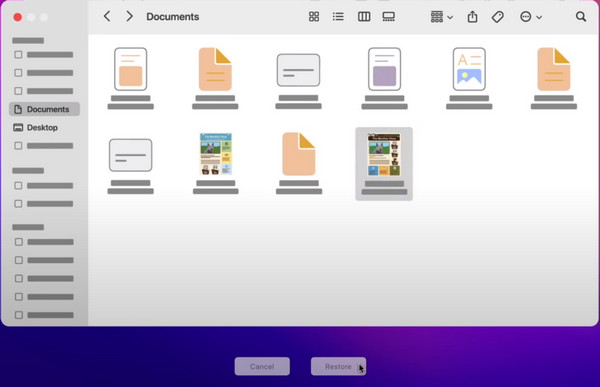
3. Contatta il supporto per i creatori di YouTube
Un altro metodo semplice per recuperare i video di YouTube eliminati dal tuo canale è contattare il team di supporto di YouTube. Tuttavia, se vuoi esercitare questa possibilità, devi soddisfare i requisiti: almeno 10,000 visualizzazioni o una parte del Programma partner di YouTube.
Come trovare i video di YouTube eliminati utilizzando Creator Support
Passo 1 Accedi al tuo account YouTube e clicca su Guida nel pannello in basso a sinistra.
Passo 2 Clicchi Serve ancora aiuto in basso e seleziona Ottieni supporto per i creatori.
Passo 3 Seleziona E-mail di sostegno dal Caratteristiche del canale e del video sezione. Qui puoi segnalare il tuo problema al team di supporto di YouTube.

Parte 2. Come guardare i video di YouTube eliminati con URL
Prima di utilizzare gli URL dei video di YouTube per guardare quelli eliminati, puoi imparare come copiare l'URL di un video di YouTube.
Passo 1 Apri YouTube e accedi al tuo account. Carica un video di YouTube.
Passo 2 Clicchi Condividi per far apparire una finestra pop-up. Quindi, puoi vedere un URL specifico per il video di YouTube. Qui, fai clic Copia per ottenere l'URL.

1. ARCHIVIO INTERNET
Se vuoi vedere un video di YouTube che è stato rimosso, puoi rivolgerti al sito web INTERNET ARCHIVE. Questo sito online archivia i video di YouTube eliminati. Inoltre, puoi trovare pagine web, testi, audio e immagini da INTERNET ARCHIVE.
Come vedere i video di YouTube eliminati tramite INTERNET ARCHIVE
Passo 1 Vai su https://web.archive.org sul tuo browser. Inserisci l'URL del video YouTube eliminato nella barra di ricerca.
Passo 2 Potrai quindi scorrere la cronologia e vedere i video di YouTube eliminati.

2. RICERCA VIDEO YouTube
Esiste uno strumento di ricerca dei video YouTube eliminati che ti consente di visualizzare e recuperare i video YouTube eliminati.
Come guardare un video di YouTube che è stato rimosso su YouTube VIDEO FINDER
Passo 1 Visita https://youtubevideofinder.site/ sul browser. Inserisci il link al video di YouTube e clicca su Cerca pulsante.
Passo 2 Questo strumento di ricerca dei video di YouTube eliminati ti offrirà quindi diverse opzioni per ritrovarli.

Parte 3. Domande frequenti sui video di YouTube eliminati
Posso sostituire il video esistente con lo stesso URL?
No, non puoi sostituire il video esistente con lo stesso URL perché ogni nuovo video che carichi su YouTube genera un nuovo URL. Tuttavia, puoi apportare alcune modifiche a un video esistente, tra cui tagliarlo, cambiare il titolo e la descrizione, ecc.
Come posso ottenere tutti gli URL dei video da un canale YouTube?
Vai al canale YouTube e clicca su Video sezione. Fai clic con il pulsante destro del mouse e seleziona Ispeziona in basso. Fai clic su consolle tab. Potrebbe essere necessario digitare consentire l'incollaggio e ha colpito l' entrare chiave. Quindi, incolla var scroll = setInterval(function(){ window.scrollBy(0, 1000)}, 1000); e colpisci entrare. Attendi che la pagina carichi l'ultimo video. Quindi, copia e incolla finestra.clearInterval(scroll); console.clear(); urls = $$('a'); urls.forEach(function(v,i,a){if (http://v.id==”video-title-link”){console.log('\t'+v.title+'\t'+v.href+'\t')}}); e ha colpito l' entrare chiave. Ora puoi ottenere un elenco di tutti gli URL video da un canale YouTube con titoli video.
Come posso vedere la cronologia eliminata di YouTube?
Se hai guardato video di YouTube su Google Chrome, puoi controllare la cronologia di Google per trovare la cronologia di YouTube eliminata. Puoi anche visitare la pagina Google My Activity per filtrare la cronologia di YouTube eliminata.
Conclusione
Questa guida offre un'introduzione dettagliata su come visualizzare i video di YouTube eliminati. A seconda delle tue condizioni, puoi provare i cinque metodi sopra indicati. Inoltre, ti consigliamo di effettuare il backup dei tuoi video YouTube preferiti, per ogni evenienza.